クラウドサービスに連携する方法の違い
ScanSnapでスキャンした原稿のイメージデータをクラウドサービスに保存するには、3種類の方法があります。 ScanSnapでスキャンした原稿のイメージデータをクラウドサービスに保存するには、2種類の方法があります。
利用シーンや利用環境に合わせて、クラウドサービスに連携する方法を選んでください。
原稿をスキャンしたあとにクラウドサービスを選択してイメージデータを保存する
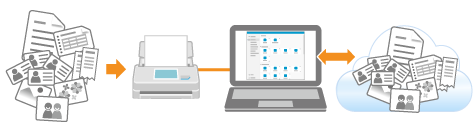
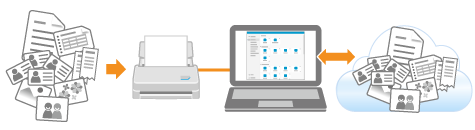
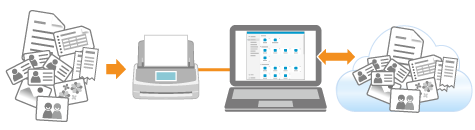
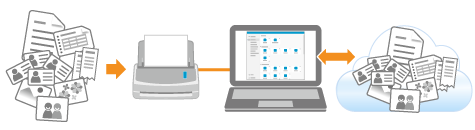
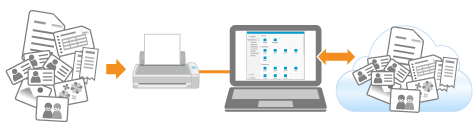
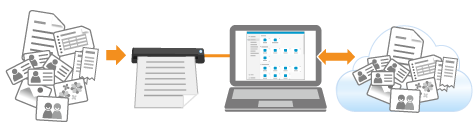
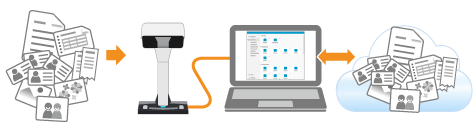

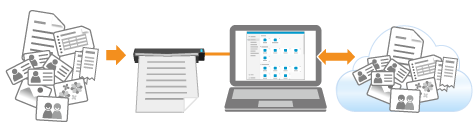
- 特長
-
ScanSnapでスキャンした原稿のイメージデータを、クイックメニューで選択したクラウドサービスに保存できます。
クイックメニューは、ScanSnapのタッチパネル、またはScanSnap Homeのスキャン画面のプロファイルリストで「クイックメニュー」のプロファイルを選択して原稿をスキャンすると、コンピューターに表示されます。
クイックメニューは、ScanSnap Homeのスキャン画面のプロファイルリストで「クイックメニュー」のプロファイルを選択して原稿をスキャンすると、コンピューターに表示されます。
- 手順の詳細
-
プロファイルの設定から原稿をスキャンするまでの操作手順は、以下を参照してください。
ScanSnapからクラウドサービスに直接イメージデータを保存する
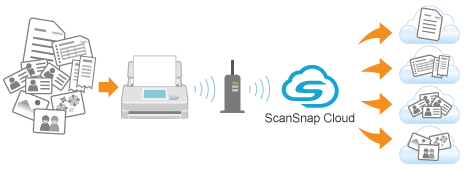

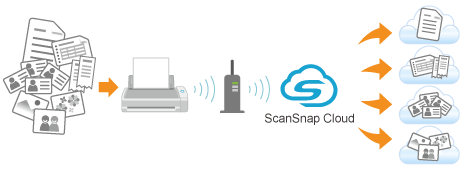

- 特長
-
ScanSnap HomeでScanSnap Cloudを利用するプロファイルを作成すると、コンピューターを起動しなくても、ScanSnapでスキャンした原稿のイメージデータを直接クラウドサービスに保存できます。
ScanSnapでスキャンした原稿のイメージデータは、ScanSnap Cloudサーバーを経由してクラウドサービスに保存されます。ScanSnap Cloudサーバーは、ScanSnap専用のクラウドサーバーです。
ScanSnap Cloudを利用するには、ScanSnapアカウントにサインインする必要があります。
ScanSnapアカウントを利用できる地域は、こちらを参照してください。
連携できるクラウドサービスは、こちらを参照してください。
- 手順の詳細
-
ScanSnap Cloudを利用する準備から原稿をスキャンするまでの操作手順は、以下を参照してください。
コンピューターを経由して固定のクラウドサービスにイメージデータを保存する
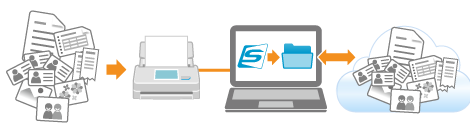
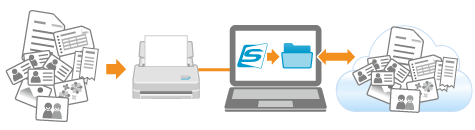
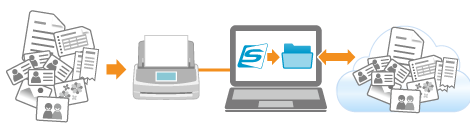
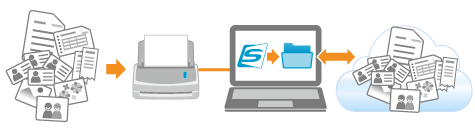
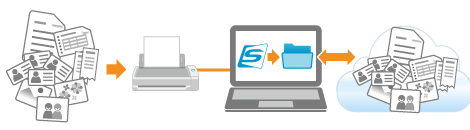
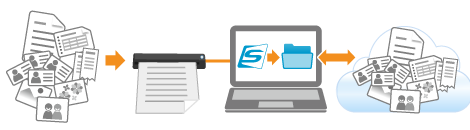

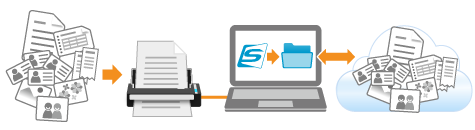
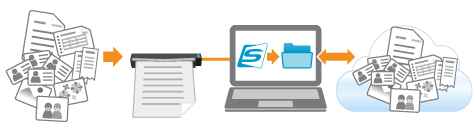
- 特長
-
ScanSnap Homeでクライアントアプリケーションを使用するプロファイルを作成すると、ScanSnapでスキャンした原稿のイメージデータを、コンピューター経由で固定のクラウドサービスに保存できます。
以下のクラウドサービスに対応しています。利用するクラウドサービスに合わせて、クライアントアプリケーションをダウンロードページからダウンロードしてインストールしてください。
クラウドサービス(*1)
クライアントアプリケーション
Dropbox
Dropbox デスクトップアプリ 77.4.131以降
ダウンロードページはこちらを参照してください。
Dropboxデスクトップアプリケーションに設定されている同期フォルダーを利用して、イメージデータを保存します。
Evernote
Evernote for Windows 6.20.2以降
Evernote for Mac 7.11以降
ダウンロードページはこちらを参照してください。
Evernoteクライアントを利用して、イメージデータを保存します。
Google ドライブ
パソコン版 Google ドライブ 50.0.11.0以降
ダウンロードページはこちらを参照してください。
Google ドライブの、パソコン版 Google ドライブアプリケーションに設定されている同期フォルダーを利用して、イメージデータを保存します。
iCloud Drive
Windows
iCloud for Windows 15.0.215.0以降
こちらのダウンロードページを参照して、「iCloud」でアプリを検索してください。
iCloud Driveデスクトップアプリケーションに設定されている同期フォルダーを利用して、イメージデータを保存します。
macOS
iCloudはデフォルトでインストール済みです。
Apple Accountにサインインしてから、iCloud Driveの設定を有効にしてください。
OneDrive
OneDrive 同期クライアント 19.103.0527以降(*2)
ダウンロードページはこちらを参照してください。
OneDrive同期クライアントに設定されている同期フォルダーを利用して、イメージデータを保存します。
- *1:
法人向けのクラウドサービスは未サポートです。
- *2:
すでにOneDrive同期クライアントがインストールされている場合は、最新バージョンにアップデートしてから利用してください。
- 手順の詳細
-
プロファイルの設定から原稿をスキャンするまでの操作手順は、以下を参照してください。